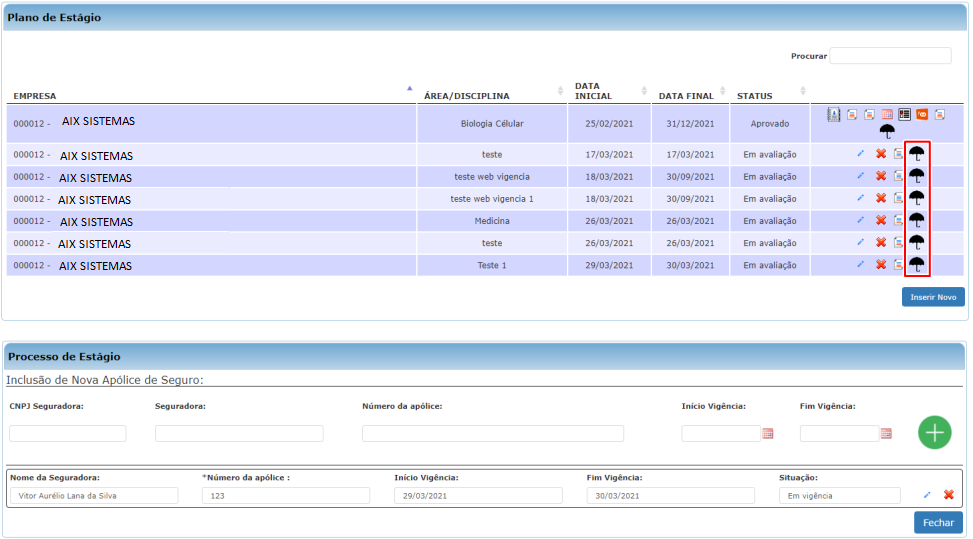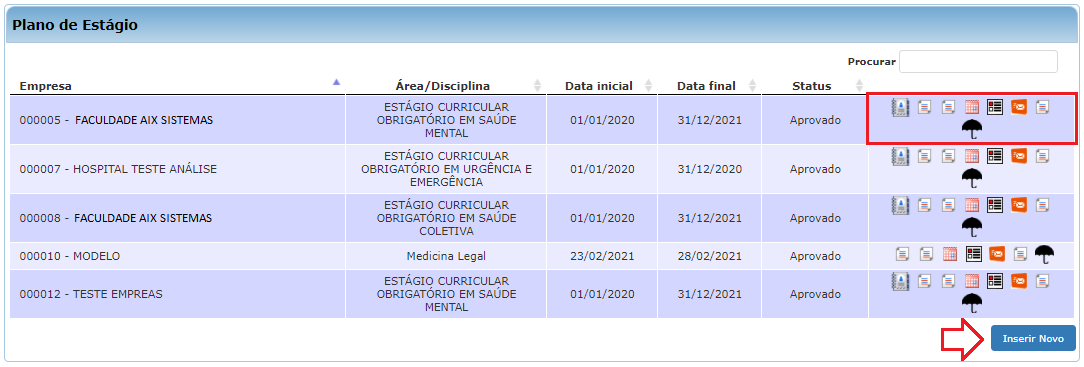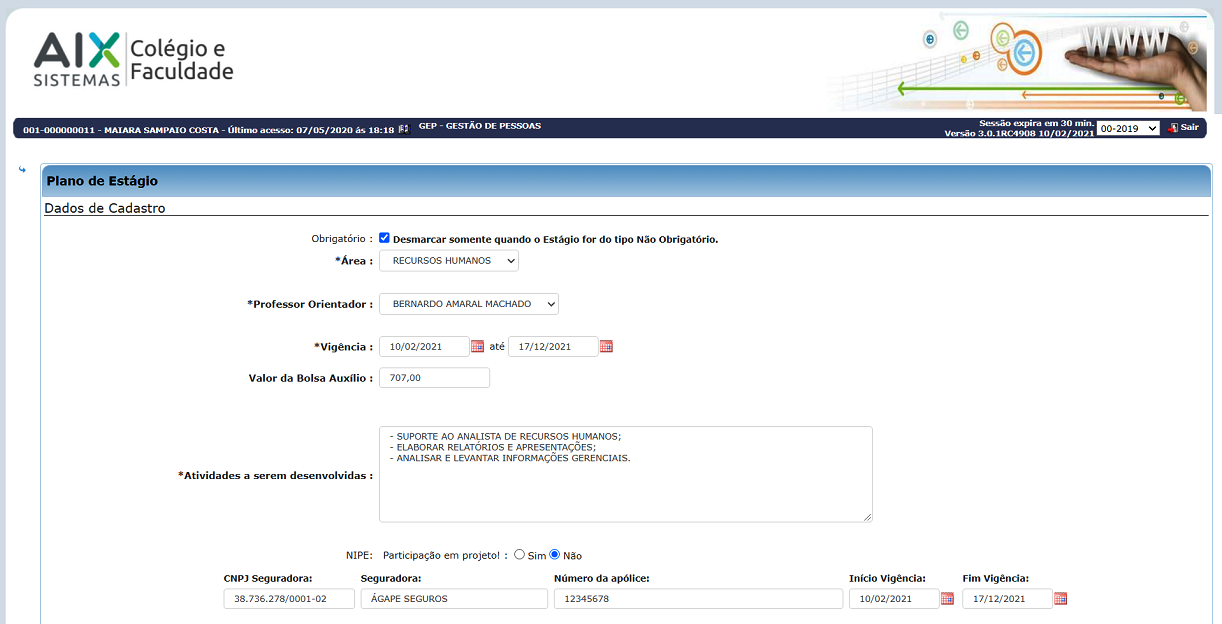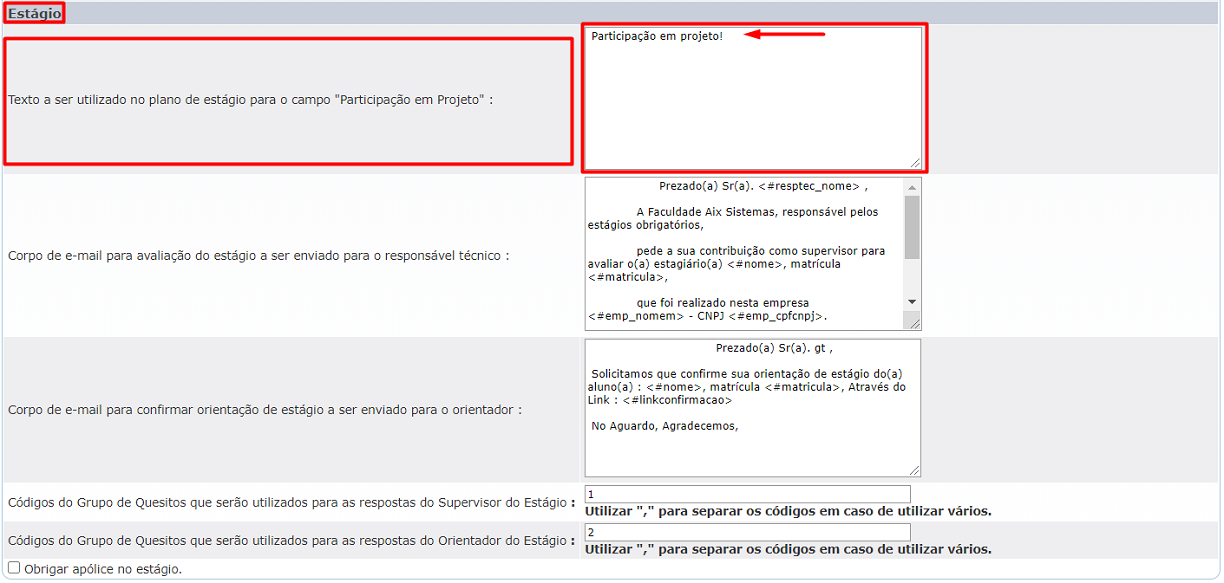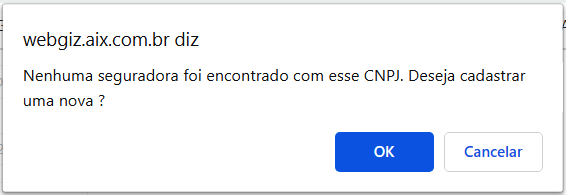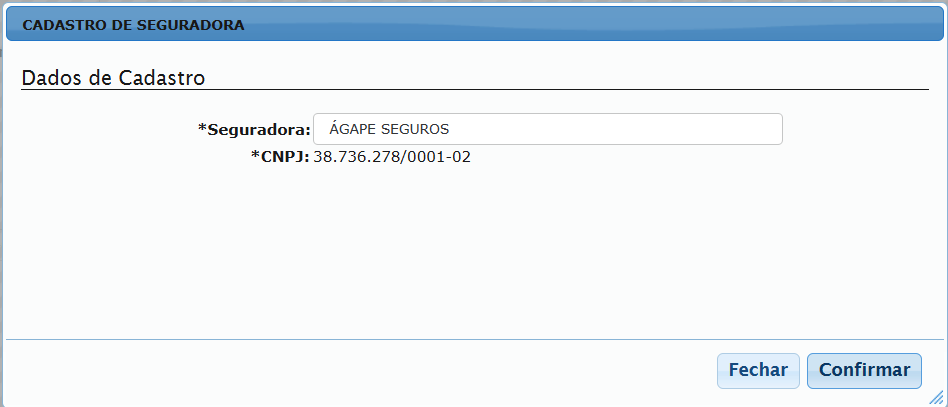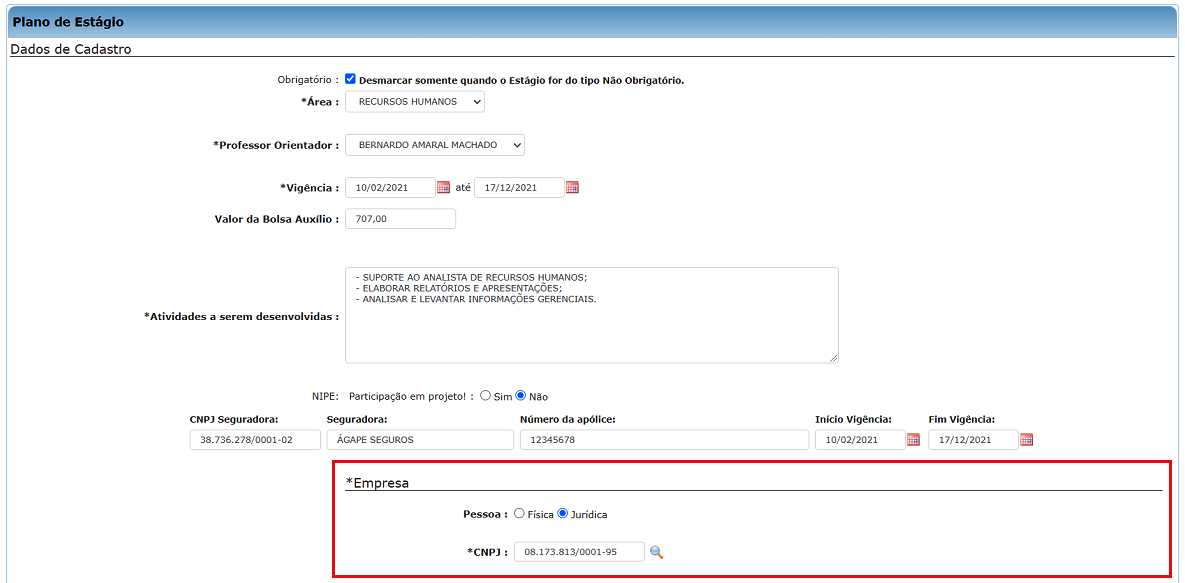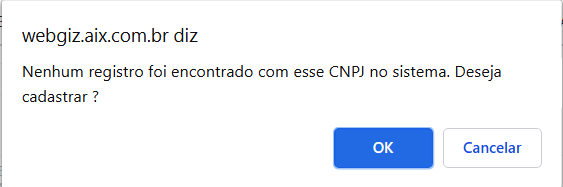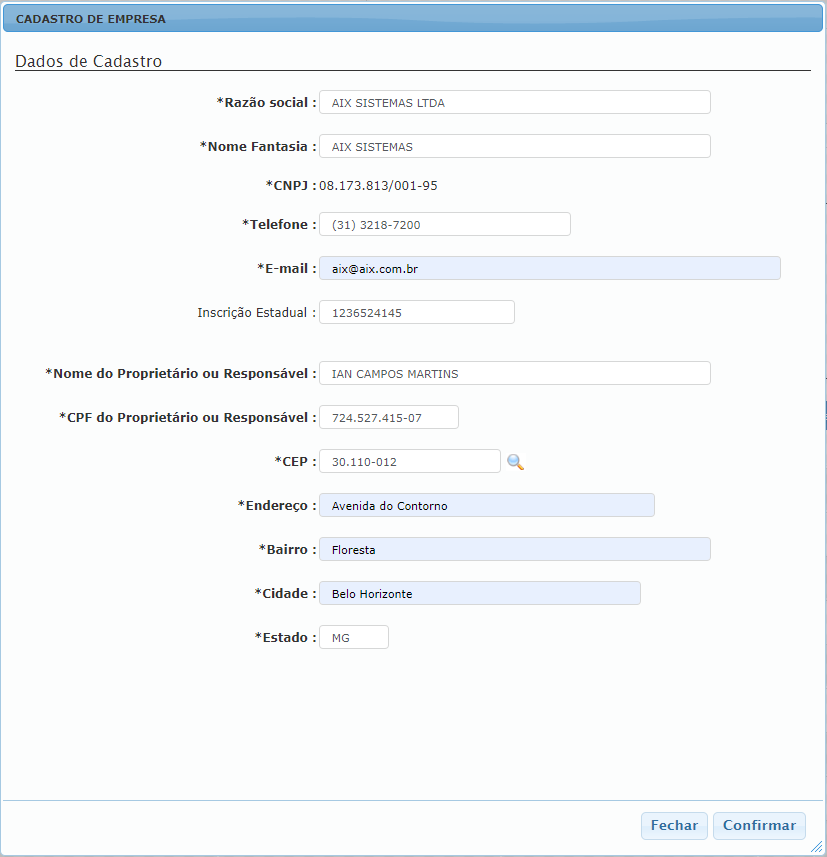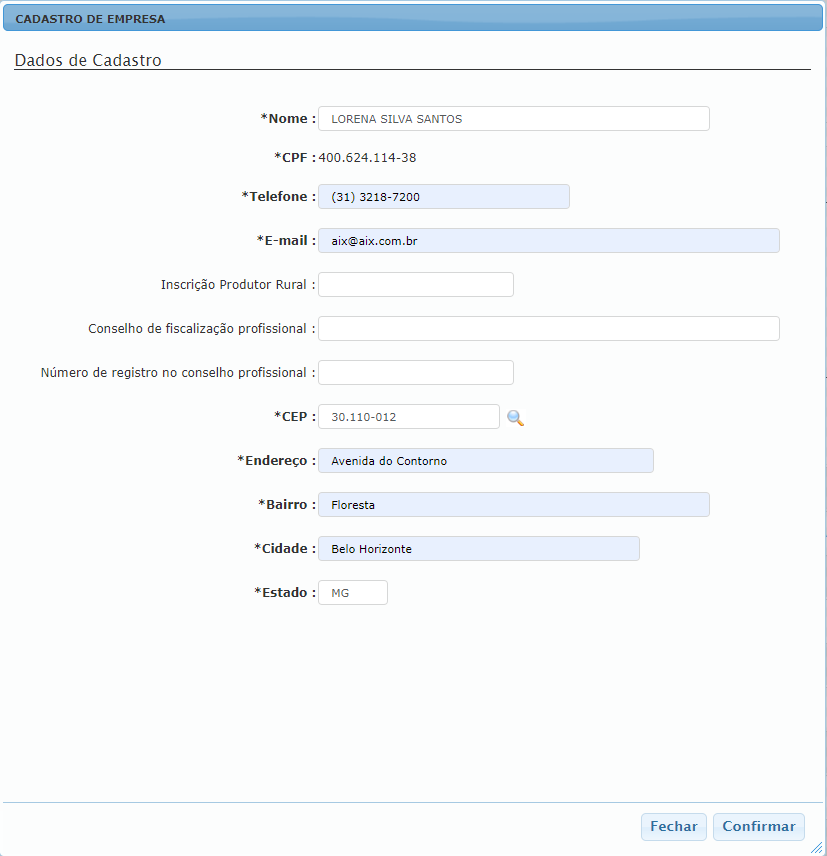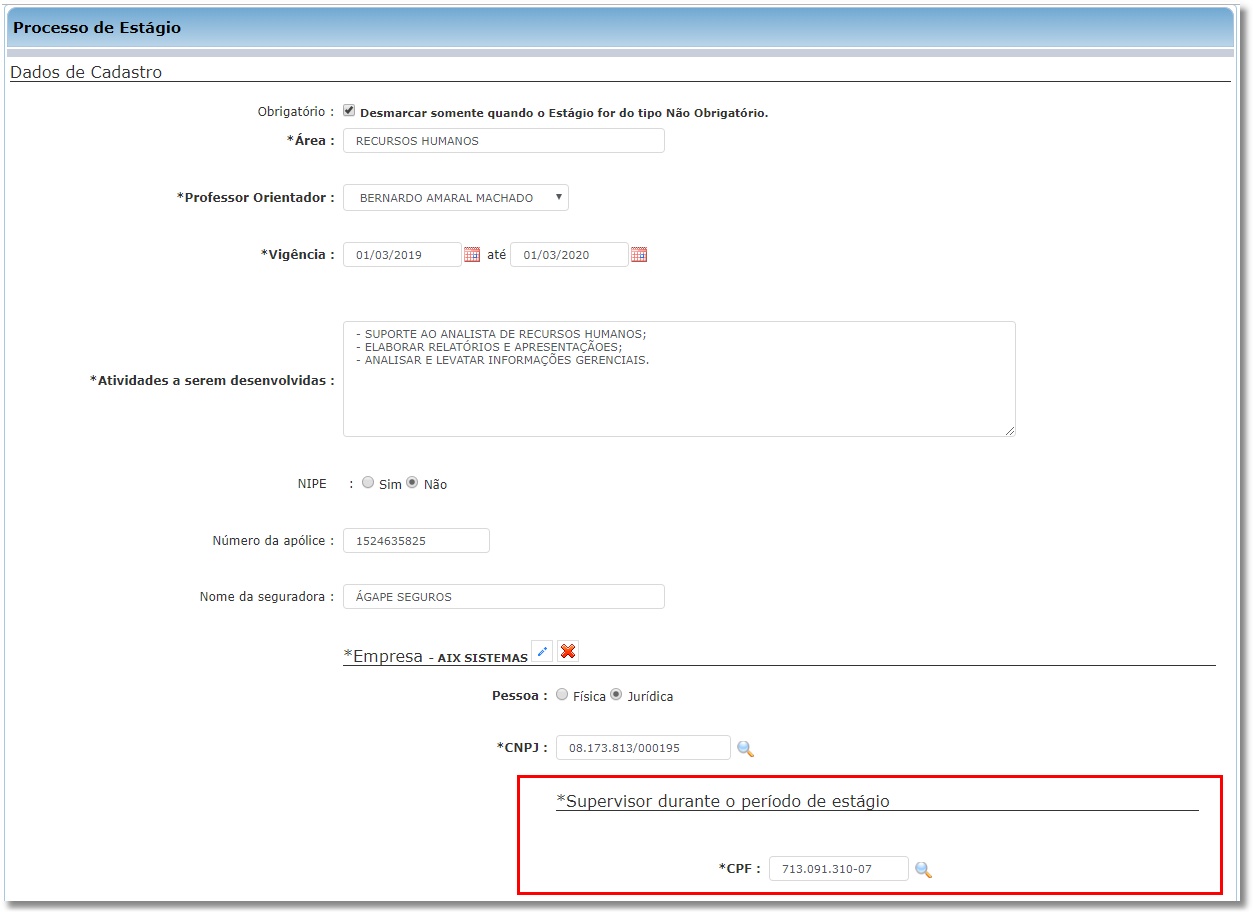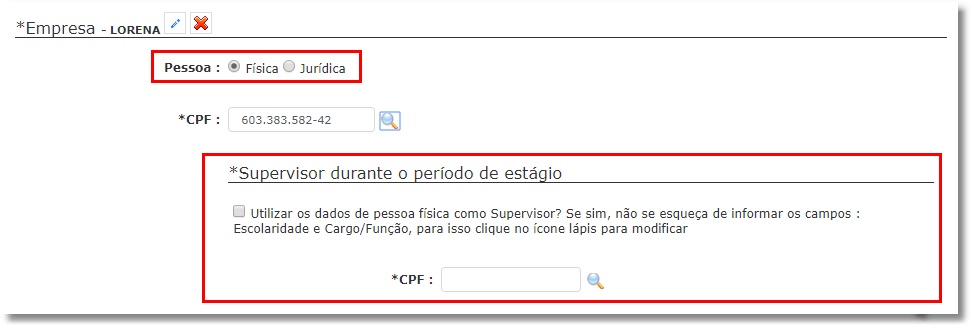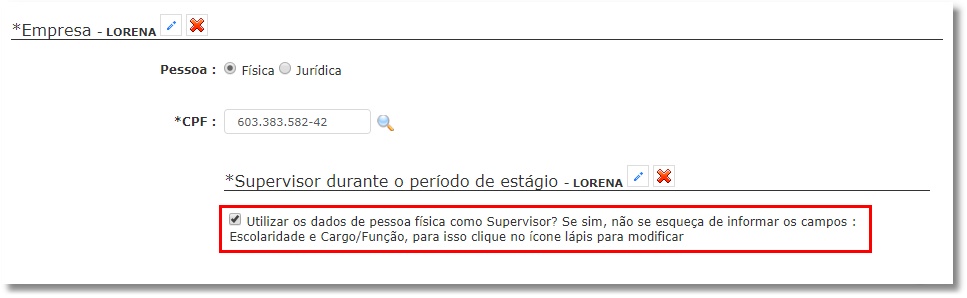Mudanças entre as edições de "Cadastro de Plano de Estágio no WebGiz"
(→Cadastro da empresa contratante) |
(→Cadastro do Plano de Estágio) |
||
| (17 revisões intermediárias por 2 usuários não estão sendo mostradas) | |||
| Linha 2: | Linha 2: | ||
<div style="text-align: justify;"> | <div style="text-align: justify;"> | ||
| − | + | ==Cadastro do Plano de Estágio== | |
| Linha 8: | Linha 8: | ||
| − | :*Para acessar esta tela o aluno deve clicar no menu '''Estágio | | + | :*Para acessar esta tela o aluno deve clicar no menu '''Estágio | Plano de Estágio'''. |
| − | ::[[Arquivo: | + | ::[[Arquivo:estagio011x.png]] |
| Linha 20: | Linha 20: | ||
| − | :* | + | :*O ícone no formato de um guarda-chuva [[Arquivo:guardachuva.png]], corresponde a tela de manutenção das apólices de seguro do estágio. Ele possibilita a inclusão, edição e remoção de uma apólice de seguro para um determinado estágio cadastrado. |
| + | :*Os campos compostos nesta tela são: | ||
| − | :: | + | ::*CNPJ da empresa seguradora; |
| + | ::*Nome da seguradora; | ||
| + | ::*Número da apólice de seguro; | ||
| + | ::*Datas de início e termino da apólice de seguro. | ||
| + | :*Vale ressaltar que, caso o CNPJ informado não exista na base de dados, o sistema abrirá uma nova tela para que o usuário possa efetuar a inserção de uma nova empresa seguradora. | ||
| + | |||
| + | |||
| + | ::[[Arquivo:planodeestagioapolice.png]] | ||
| + | |||
| + | |||
| + | |||
| + | :*Na tela de plano de estágio, somente terão acesso às opções do estágio quem estiver com a matrícula regular, '''situação: Normal''', conforme imagem abaixo: | ||
| + | |||
| + | |||
| + | ::[[Arquivo:planodeestagioregular.png]] | ||
| + | |||
| + | |||
| + | |||
| + | :*O aluno que estiver nas situações: ''Transferido, Cancelado, Desistente, Trancado, Formado, etc.'', não serão exibidos os botões de acesso do estágio como: incluir, editar e excluir. | ||
| + | :Serão exibidos somente os relatórios para conferência, conforme imagem abaixo: | ||
| + | |||
| + | |||
| + | ::[[Arquivo:planodeestagionãoregular.png]] | ||
| + | |||
| + | |||
| + | |||
| + | :*Na tela '''Plano de Estágio''' o aluno deve inserir as informações relacionadas ao estágio que está realizando, que são: | ||
| + | |||
| + | |||
| + | ::[[Arquivo:estagio0222xx.png]] | ||
| + | |||
| + | |||
| + | ===Dados de Cadastro=== | ||
| − | |||
| Linha 43: | Linha 75: | ||
::*A data inicial já vem preenchida automaticamente com '''a data atual''', pois não é aceito período de Vigência do Estágio com '''data retroativa'''. | ::*A data inicial já vem preenchida automaticamente com '''a data atual''', pois não é aceito período de Vigência do Estágio com '''data retroativa'''. | ||
| + | |||
| + | |||
| + | :*'''Valor da Bolsa Auxílio:''' Valor mensal que será pago ao estudante estagiário. | ||
| Linha 53: | Linha 88: | ||
| − | ::[[Arquivo: | + | ::[[Arquivo:cadastroest2x.png]] |
| + | |||
| + | |||
| + | ::*<font size="3" color=#B40404>'''Importante:'''</font> | ||
| + | |||
| + | :::*O campo '''Participação em Projeto''', na imagem acima, é definido de forma dinâmica através das '''Configurações''' do WebGiz. Para descriminar o campo, o usuário deverá acessar ao portal WebGiz com perfil de '''Administrador do sistema''', clicar no menu '''[https://gestaoescolar.aix.com.br/index.php/Configura%C3%A7%C3%B5es_-_WebGiz#Est.C3.A1gio Geral | Configurações | seção Estágio | Parâmetro: Texto a ser utilizado no plano de estágio para o campo Participação em projeto]''' e registrar o texto destinado ao rótulo para esse campo. | ||
| + | |||
| + | ::[[Arquivo:cadastroest2xa.png]] | ||
| − | :*''' | + | |
| + | |||
| + | :*'''Seguradora''': De acordo com a Lei Nº 11.788, de 25/09/2008 (Lei do Estágio), a empresa contratante do estagiário deve oferecer ao mesmo um seguro contra acidentes pessoais. | ||
| + | |||
| + | ::*Nos campos '''CNPJ Seguradora, Seguradora, Número da apólice, Início Vigência e Fim Vigência''' deverão ser inseridos: o CNPJ da seguradora, o nome da seguradora responsável, o número da apólice deste seguro e as datas de início e fim da vigência do seguro. | ||
| + | |||
| + | |||
| + | :*Caso a seguradora já tenha sido cadastrada no '''Cadastro de [[Seguradoras]]''' do Giz, os dados da empresa serão importados. Caso contrário, o sistema exibirá uma mensagem perguntando ao aluno se deseja cadastrar uma nova seguradora. | ||
| + | |||
| + | |||
| + | ::[[Arquivo:cadastroest3x.png]] | ||
| + | |||
| + | |||
| + | ::[[Arquivo:cadastroest4x.png]] | ||
===Cadastro da empresa contratante=== | ===Cadastro da empresa contratante=== | ||
| − | :*Na tela ''' | + | :*Na tela '''Plano de Estágio''', no bloco '''Empresa''', o aluno deve informar se a pessoa contratante é '''Física''' ou '''Jurídica''', informar o '''CPF''' ou '''CNPJ''' da empresa e clicar no ícone [[Image:iconepesquisa.jpg]]. |
| Linha 67: | Linha 122: | ||
| − | ::[[Arquivo: | + | ::[[Arquivo:estagioempresa1x.png]] |
| Linha 73: | Linha 128: | ||
| − | ::[[Image: | + | ::[[Image:estagio_webgiz4x.png]] |
| − | :*Se a pessoa for do tipo '''jurídica''', na tela '''Cadastro de Empresa''' o aluno deverá inserir as informações sobre a empresa contratante de acordo com a imagem abaixo. | + | :*Se a pessoa for do tipo '''jurídica''', na tela '''Cadastro de Empresa''', o aluno deverá inserir as informações sobre a empresa contratante de acordo com a imagem abaixo e clicar no botão '''Confirmar''' para finalizar o registro. |
| + | ::'''Observação:''' após digitar o '''CEP''' e clicar na lupa, o sistema pesquisa o endereço a partir do número informado e preenche os campos referentes ao endereço. | ||
| − | |||
| + | ::[[Image:estagio_webgiz5x.png]] | ||
| − | |||
| + | :*Se a pessoa for do tipo '''física''', na tela '''Cadastro de Empresa''', o aluno deverá inserir as informações sobre a empresa contratante de acordo com a imagem abaixo e clicar no botão '''Confirmar''' para finalizar o registro. | ||
| − | :: | + | ::'''Observação:''' após digitar o '''CEP''' e clicar na lupa, o sistema pesquisa o endereço a partir do número informado e preenche os campos referentes ao endereço. |
| + | ::[[Image:estagio_webgiz5bx.png]] | ||
| − | :''' | + | ===Cadastro Supervisor=== |
| + | |||
| + | |||
| + | :<font size="3" color=#B40404>'''Importante:'''</font> | ||
| Linha 124: | Linha 184: | ||
| − | ::2) Caso o '''Supervisor''' e '''pessoa física''' sejam os mesmos, o aluno poderá utilizar dos dados da pessoa física para vincular ao supervisor, basta marcar o parâmetro '''Utilizar os dados de pessoa física como Supervisor? Se sim, não se esqueça de informar os campos : Escolaridade e Cargo/Função, para isso clique no ícone lápis para modificar.''' | + | ::2) Caso o '''Supervisor''' e '''pessoa física''' sejam os mesmos, o aluno poderá utilizar dos dados da pessoa física para vincular ao supervisor, basta marcar o parâmetro '''Utilizar os dados de pessoa física como Supervisor? Se sim, não se esqueça de informar os campos : Escolaridade e Cargo/Função, para isso clique no ícone lápis para modificar.''' Logo, editar o supervisor para informar os campos orientados na mensagem. |
::[[Image:estagio_webgiz888.jpg]] | ::[[Image:estagio_webgiz888.jpg]] | ||
| + | |||
| + | |||
| + | :*Lembrando que o aluno poderá '''editar ou excluir''' o supervisor através dos ícones [[Arquivo:iconeestagio.jpg]] , ao lado nome do supervisor. | ||
| + | |||
===Cadastro de dias e horários do estágio=== | ===Cadastro de dias e horários do estágio=== | ||
| Linha 139: | Linha 203: | ||
:*Depois de concluir todos os cadastros, o aluno deve clicar no botão '''Salvar''' para finalizar o cadastro do processo de estágio. | :*Depois de concluir todos os cadastros, o aluno deve clicar no botão '''Salvar''' para finalizar o cadastro do processo de estágio. | ||
| + | |||
| + | |||
| + | :<font size="3" color=#B40404>'''Importante:'''</font> | ||
| + | |||
| + | :*As informações sobre o estágio serão enviadas ao '''GIZ''' para análise da '''Secretaria (Escola/Faculdade).''' Esta poderá verificar os dados através do módulo '''Registro Acadêmico''', no menu [https://gestaoescolar.aix.com.br/index.php/Est%C3%A1gio#Cadastro_de_Est.C3.A1gio '''Histórico Escolar|Estágio| Cadastro de Estágio.'''] | ||
Edição atual tal como às 17h32min de 29 de outubro de 2021
Índice
Cadastro do Plano de Estágio
- Por meio do menu Estágio o aluno pode inserir informações sobre os estágios que estiver realizando.
- Para acessar esta tela o aluno deve clicar no menu Estágio | Plano de Estágio.
- Nesta tela serão exibidos os estágios cadastrados. Para incluir um novo estágio clique no botão Inserir Novo.
- Os campos compostos nesta tela são:
- CNPJ da empresa seguradora;
- Nome da seguradora;
- Número da apólice de seguro;
- Datas de início e termino da apólice de seguro.
- Vale ressaltar que, caso o CNPJ informado não exista na base de dados, o sistema abrirá uma nova tela para que o usuário possa efetuar a inserção de uma nova empresa seguradora.
- Na tela de plano de estágio, somente terão acesso às opções do estágio quem estiver com a matrícula regular, situação: Normal, conforme imagem abaixo:
- O aluno que estiver nas situações: Transferido, Cancelado, Desistente, Trancado, Formado, etc., não serão exibidos os botões de acesso do estágio como: incluir, editar e excluir.
- Serão exibidos somente os relatórios para conferência, conforme imagem abaixo:
- Na tela Plano de Estágio o aluno deve inserir as informações relacionadas ao estágio que está realizando, que são:
Dados de Cadastro
- Obrigatório: Esse parâmetro deve ser marcado caso o estágio seja obrigatório.
- O parâmetro Obrigatório já vem marcado por padrão, pois a maior parte dos estágios é do tipo obrigatório e a marcação da opção é importante para o andamento do processo do Estágio.
- Área: Área do mercado na qual o aluno irá desempenhar atividades.
- Professor Orientador: Professor responsável pela orientação durante o estágio.
- Vigência: Data de vigência do estágio.
- A data inicial já vem preenchida automaticamente com a data atual, pois não é aceito período de Vigência do Estágio com data retroativa.
- Valor da Bolsa Auxílio: Valor mensal que será pago ao estudante estagiário.
- Atividades a serem desenvolvidas: Descrever as atividades que irá desempenhar no estágio.
- NIPE: este parâmetro indica se o estágio se torna um projeto de pesquisa/extensão ou uma Startup, ou seja, se o estágio está relacionado às atividades de pesquisa/extensão.
- Observação: Caso seja marcada a opção Sim, o sistema irá exibir os campos Nome do projeto e Número do Projeto para preenchimento.
- Importante:
- O campo Participação em Projeto, na imagem acima, é definido de forma dinâmica através das Configurações do WebGiz. Para descriminar o campo, o usuário deverá acessar ao portal WebGiz com perfil de Administrador do sistema, clicar no menu Geral | Configurações | seção Estágio | Parâmetro: Texto a ser utilizado no plano de estágio para o campo Participação em projeto e registrar o texto destinado ao rótulo para esse campo.
- Seguradora: De acordo com a Lei Nº 11.788, de 25/09/2008 (Lei do Estágio), a empresa contratante do estagiário deve oferecer ao mesmo um seguro contra acidentes pessoais.
- Nos campos CNPJ Seguradora, Seguradora, Número da apólice, Início Vigência e Fim Vigência deverão ser inseridos: o CNPJ da seguradora, o nome da seguradora responsável, o número da apólice deste seguro e as datas de início e fim da vigência do seguro.
- Caso a seguradora já tenha sido cadastrada no Cadastro de Seguradoras do Giz, os dados da empresa serão importados. Caso contrário, o sistema exibirá uma mensagem perguntando ao aluno se deseja cadastrar uma nova seguradora.
Cadastro da empresa contratante
- A tela de cadastro de empresas são distintas mediante CPF ou CNPJ.
- Caso a empresa já tenha sido cadastrada no Cadastro de Empresas do Giz, os dados da empresa serão importados. Caso contrário, o sistema exibirá uma mensagem perguntando ao aluno se deseja cadastrar uma nova empresa.
- Se a pessoa for do tipo jurídica, na tela Cadastro de Empresa, o aluno deverá inserir as informações sobre a empresa contratante de acordo com a imagem abaixo e clicar no botão Confirmar para finalizar o registro.
- Observação: após digitar o CEP e clicar na lupa, o sistema pesquisa o endereço a partir do número informado e preenche os campos referentes ao endereço.
- Se a pessoa for do tipo física, na tela Cadastro de Empresa, o aluno deverá inserir as informações sobre a empresa contratante de acordo com a imagem abaixo e clicar no botão Confirmar para finalizar o registro.
- Observação: após digitar o CEP e clicar na lupa, o sistema pesquisa o endereço a partir do número informado e preenche os campos referentes ao endereço.
Cadastro Supervisor
- Importante:
- Pessoa Jurídica:
- Caso o CPF já exista para um responsável vinculado a mesma empresa informada anteriormente, as informações serão restauradas na tela. Caso contrário, o sistema exibirá uma mensagem perguntando ao aluno se deseja cadastrar um novo supervisor.
- Na tela Cadastro de Supervisor o aluno deverá inserir as informações sobre a empresa contratante. Neste cadastro todos os campos em negrito são de preenchimento OBRIGATÓRIO.
- Pessoa Física:
- Após concluir o cadastro da empresa contratante, de volta à tela Processo de Estágio, o campo Supervisor durante o período de estágio será habilitado para preenchimento.
- O aluno terá duas opções:
- Caso o CPF já exista para um responsável vinculado a mesma empresa informada anteriormente, as informações serão restauradas na tela. Caso contrário, o sistema exibirá uma mensagem perguntando ao aluno se deseja cadastrar um novo supervisor.
- 2) Caso o Supervisor e pessoa física sejam os mesmos, o aluno poderá utilizar dos dados da pessoa física para vincular ao supervisor, basta marcar o parâmetro Utilizar os dados de pessoa física como Supervisor? Se sim, não se esqueça de informar os campos : Escolaridade e Cargo/Função, para isso clique no ícone lápis para modificar. Logo, editar o supervisor para informar os campos orientados na mensagem.
Cadastro de dias e horários do estágio
- Depois de concluir o cadastro da empresa contratante o aluno deve informar os horários e dias da semana em que o estágio será cumprido. Para isso, na tela Processo de Estágio ele deve selecionar o dia da semana, informar o horário, o turno e clicar no botão Atualizar.
- Depois de concluir todos os cadastros, o aluno deve clicar no botão Salvar para finalizar o cadastro do processo de estágio.
- Importante:
- As informações sobre o estágio serão enviadas ao GIZ para análise da Secretaria (Escola/Faculdade). Esta poderá verificar os dados através do módulo Registro Acadêmico, no menu Histórico Escolar|Estágio| Cadastro de Estágio.